Google Özel Arama Motoru ile WordPress Arama Sonuçlarınızı İyileştirin
WordPress'in fantastik bir yazılım parçası olduğu gerçeğine itiraz yok, ama hiç bu kadar iyi olmamış bir şey arama.
WordPress yıllardır kendi arama işlevlerini sağlamıştır, ancak üzücü gerçek şu ki sadece çizilmeye değil; Arama sonuçları, çok fazla içeriğe sahip sitelerde pratik olarak yararsız olan, alaka düzeyinden ziyade tarihe göre sıralanır.
Peki, bir WordPress sitesinde arama sonuçlarını nasıl geliştirebiliriz? Daha iyi sonuç almak için kurabileceğiniz eklentiler var - bu rotaya gitmek istiyorsanız Relevanssi iyi bir seçenek.
Ancak, sitenizde mümkün olan en iyi arama sonuçlarını gerçekten sağlamak istiyorsanız, arama kralı - Google'dan daha iyi bir şekilde faydalanabilirsiniz.
Google’ın arama teknolojisinin gücünü kullanın
Google Özel Arama Motoru sayesinde, standart olmayan WordPress aramasını Google'ın tüm arama gücü ile değiştirirsiniz, ancak kendi web sitenizle sınırlı kalırsınız. Böylece, ziyaretçileriniz sitenizde bir arama gerçekleştirdiklerinde her zaman mümkün olan en iyi sonuçları alır.
Başlamadan önce, Özel Arama'nın ücretsiz sürümünün Google sponsorlu sonuçları arama sonuçlarınızla gösterdiğine dikkat edin. Bu nedenle, her zaman arama sonuçları sayfanızda bazı reklamlar olacaktır. Çoğu arama yapanlar, Google reklamlarını gerçek arama sonuçlarından kolayca ayırt edebildiklerinden ve bunları görmezden geleceğinden, bu sizin için bir sorun olmayabilir. Ayrıca, Google AdSense kullanıyorsanız, arama sonuçları sayfanızdaki reklamları AdSense hesabınıza bağlayabilirsiniz. Böylece, bir kullanıcı reklamlardan birini tıklasa bile yararlanmaya devam edebilirsiniz.
Ancak, kullanıcıların Google reklamlarını tıklama ve sitenizi terk etme riskini gerçekten istemiyorsanız, Google Site Araması için yılda 100 ABD dolarından ödeme yapabilirsiniz. Bu sayede, reklamları kaldırmanızı ve size garanti vermenizi sağlar. destek ve daha fazla özelleştirme seçenekleri. Aramanın çok önemli olduğu yüksek gelirli bir siteyi çalıştırırsanız kesinlikle düşünmeye değer.
Özel Arama Motorunuzu ayarlama
Google Özel Arama Motorunuzu kurmak için google.com/cse ve 'Özel Arama Motoru Oluştur' seçeneğini tıklayın.
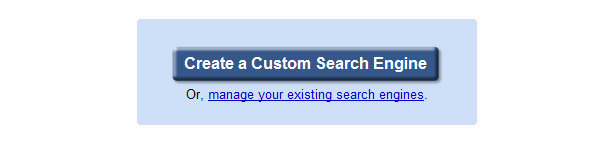
Özel Arama Motorunu ayarlamak kolaydır. Tek yapmanız gereken, ona bir isim vermek, bir açıklama yapmak ve hangi siteyi aramak istediğinizi söylemek.
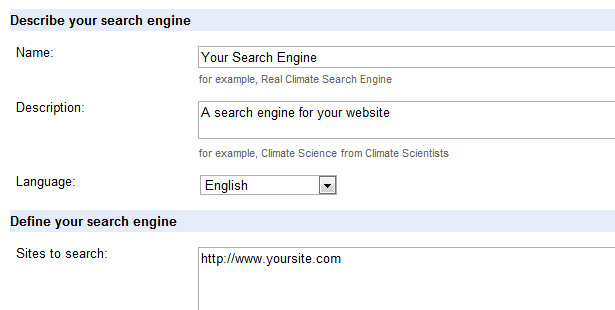
Ücretsiz veya ücretli sürümünüzü isteyip istemediğinizi belirtin, şartları kabul edin ve 'İleri'yi tıklayın.
Bir sonraki sayfada, arama sonuçlarınızın görünümünü özelleştirebilirsiniz, böylece sonuçlarınızı sitenizin tasarımıyla sorunsuz bir şekilde entegre etmek için arama düğmesinin, metnin, arkaplanın ve kenarlıkların rengini değiştirebilirsiniz.
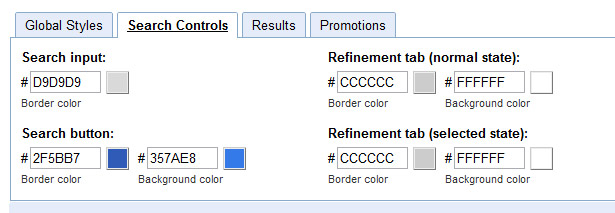
Yeni arama motorunuzu, yalnızca web sitenizden sonuçları gösterdiğinden emin olmak için de test edebilirsiniz. Her şey yolunda görünüyorsa, 'İleri'yi tıklayın.
Bir sonraki sayfada, web sitenize yapıştırmanız gereken kodu alırsınız. Ancak, Google'ın size varsayılan olarak verdiği kod, Google'ın kendi arama sonuçları sayfalarına benzer bir şekilde, üstteki arama kutusu ve aşağıdaki sonuçlarla tek bir sayfa arama motorudur.
Büyük olasılıkla çoğu site için çok fazla kullanılmayacaktır, çünkü büyük olasılıkla her sayfada bir arama kutusu olmasını, kenar çubuğunda olduğunu ve sonuçlar için ayrı bir sayfa olmasını isteyeceksiniz. Yani 'Sonraki Adımlar' bölümüne ilerleyin ve 'Görünümü ve hissi değiştirin' bağlantısını tıklayın.
Şimdi birkaç farklı düzen arasından seçim yapabilirsiniz. İstediğiniz, 'İki sayfa'. İki sayfalı düzeni tıklayın ve ardından aşağı kaydırıp 'Kaydet ve Kodu Al'ı tıklayın.
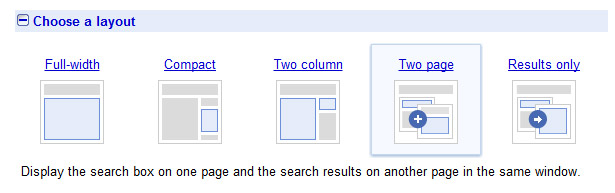
Ardından, arama sonuçları sayfanızın URL'sini belirtmeniz gerekir. http://www.yoursite.com/search-results gibi bir şey girin (bu sayfayı WordPress sitenizde aynı URL ile oluşturmanız gerekir).
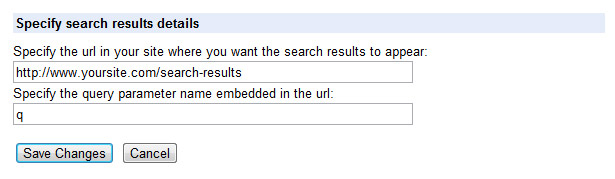
Sorgu parametresi varsayılan olarak 'q' şeklindedir. İsterseniz bırakabilir ya da tercih ederseniz başka bir şeye değiştirebilirsiniz.
Şimdi bu kodu WordPress sitenize entegre etmeniz gerekiyor. Bunu yapmanın en kolay yolu, kodun ilk bölümünü (arama kutusu için) kopyalamak ve WordPress kenar çubuğunuzdaki konuma sürükleyebileceğiniz bir metin parçacığına yapıştırmaktır. (Temanız widget'ları kullanmıyorsa, ilgili şablon dosyasını düzenlemeniz ve kodu arama kutusunun nereye gitmesini istediğiniz yere yapıştırmanız gerekir.)
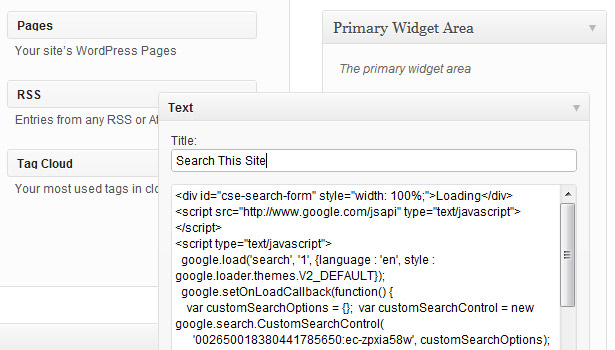
İkinci arama bölümü (arama sonuçları için) arama sonuçları sayfanıza uygulanmalıdır. Ancak, WordPress editörüne izin verilmediğinden WordPress'de sayfa düzenleyicisine yapıştıramazsınız ve çalışmazlar. Dolayısıyla, arama sonuçları sayfanız için yeni bir sayfa şablonu oluşturmanız gerekiyor.
Metin düzenleyicinizde, search-results.php adlı yeni bir sayfa şablonu dosyası oluşturun ve bunu Arama Sonuçlarının bir şablon adı verin. Standart sayfa şablonunuza dayanmalıdır, ancak WordPress döngüsünü kaldırmanız ve Google arama sonuçları koduyla değiştirmeniz gerekir. Hangi temayı kullandığınıza bağlı olarak sizin için farklı görünebilir.
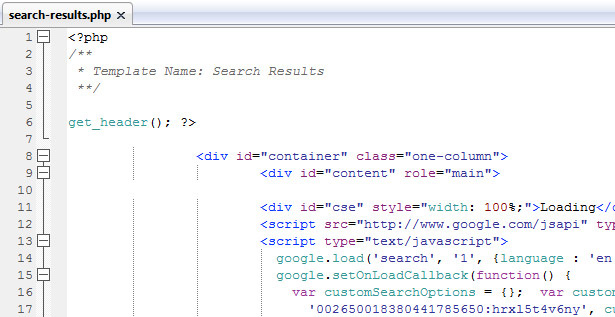
Bu yeni şablon dosyasını tema dizininize yükleyin, ardından WordPress'te Arama Sonuçları sayfanızı düzenlediğinizde, sayfa şablonu açılır listesinden Arama Sonuçları şablonunu seçebileceksiniz. Sayfayı güncelle ve yeni arama motorun gitmeye hazır olmalı. Sitenizi bir tarayıcıda açın ve test edin!
Arama kutusunun tasarımını daha da özelleştirmek isterseniz, 'Bak ve hisset' sayfasının altındaki linke tıklayarak CSS kaynak dosyasını indirebilirsiniz. CSS'de gerekli değişiklikleri yapın ve yeni CSS stillerinizi kopyalayıp arama kutusu kodunun stil bölümüne yapıştırın.
Arama motorunuzu değiştirmek
Yeni Google özel arama motorunuzdan en iyi şekilde yararlanmak için yapabileceğiniz birkaç şey daha var.
Belirli sayfaları sonuçlarınızdan kaldır
Genellikle bir WordPress sitesinde, kullanıcıların sitenizi arayarak bulmasını istemediğiniz sayfalar vardır. Örneğin, ziyaretçilerin posta listenize abone olduktan sonra gördükleri bir teşekkür sayfası. Google'ın bu sayfaları, sol menüdeki 'Dizin Oluşturma'yı tıklayarak dizine eklemesini önleyebilirsiniz. Daha sonra,' Belirli URL'ler 'bölümünde, dizine eklenmesini istemediğiniz her bir URL'yi, bunun gibi bir - sembolünden önce girin:
-http://www.yoursite.com/thankyou
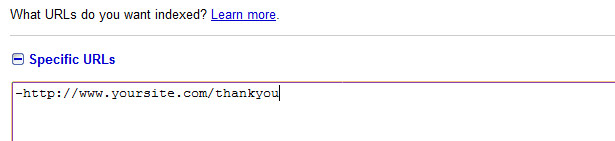
Elbette, sayfalarınızın Google'ın dizininden kaldırılmasını istemek için Google Web Yöneticisi Araçları'nı da kullanabilirsiniz.
Belirli sayfaları, sonuçlarınızın en üstünde tanıtın
Sitenizde, belirli bir sorgu için arama sonuçlarınızın üst kısmına yükseltmek istediğiniz belirli sayfalar olabilir. Örneğin, SEO'ya 'optimizasyon' veya 'sıralamalar' için arama yapıp aramadıklarını bulmak istediğiniz kapsamlı bir rehberiniz olabilir.
Bir sayfayı tanıtmak için, soldaki menüde 'Promosyonlar'ı tıklayın ve ardından' Ekle'yi tıklayın. Sayfanın tanıtılmasını istediğiniz sorguları, virgülle ayırarak girin (gerçekten akıllıca hissediyorsanız normal ifadeleri de kullanabilirsiniz), ardından sayfanız için bir özel başlık ve sayfa URL'sini girin. Belirli bir tarihten sonra bitmesini istiyorsanız promosyon için bir ömür de girebilirsiniz. Tamam'a tıklayın.
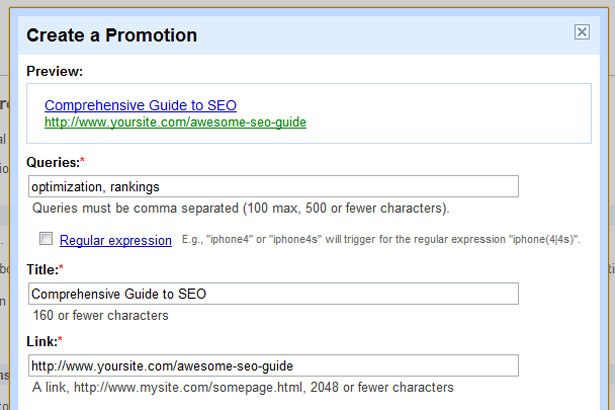
Eş anlamlı
Menüdeki Eşanlamlılar bağlantısını tıklayarak, aynı anlamı taşıyan kelimeleri, bir aramada aynı sonuçları gösterecek şekilde belirtebilirsiniz. Örneğin, 'patron' için yapılan aramaların hem 'patron' hem de 'işveren' için aynı sonuçları döndüreceğini belirtebilirsiniz.
Otomatik tamamlamalar
Kullanıcıların yazmaya başladığında terimleri önererek daha hızlı arama yapmasına yardımcı olmak için otomatik tamamlamalar da oluşturabilirsiniz. Otomatik olarak tamamlanacak veya otomatik olarak tamamlanacak özel tanıtımların yanı sıra, kullanıcı yazmaya başladığında sonucu göstermek için belirli terimleri girebilirsiniz.
İş ayarları
Google Site Search için ödeme yaparsanız, Google özel arama motoruyla kullanabileceğiniz daha birçok özellik vardır. Arama sonuçlarınızı tamamen özelleştirebilir, Google markasını kaldırabilir ve 24 x 7 e-posta desteği alabilirsiniz. Küçük siteler için, muhtemelen gerekli değildir, ancak büyük bir site çalıştırıyorsanız ve site aramanız üzerinde tam kontrol sahibi olmak istiyorsanız, kesinlikle ona bakarım.